屌丝一键重装系统后如何设置ADSL自动拨号
更新时间:2016-10-07 14:01:38
作者:
屌丝一键重装系统后如何设置ADSL自动拨号?虽然现在很多都用上了路由器,但是还是有很多家庭用户还是使用ADSL宽带连接进行拨号上网,只是每次开机都要手动进行拨号感觉很烦,有什么办法让开机自动拨号的吗?如何设置开机自动宽带拨号?其实这种方法很简单,只要简简单单几个步骤就可以设置完了,下面看看小编是如何教大家设置开机自动进行拨号上网的吧。
1.进入桌面,使用快捷键“Win+R”打开运行符输入“ncpa.cpl”,回车确认
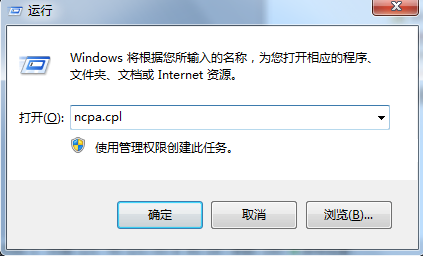
2.接下来找到宽带连接,然后我在刚才设立的连接图标上,右击鼠标,选择创建快捷方式,之后会提示你是否把快捷方式放在桌面选“是”,再次右击鼠标选择属性
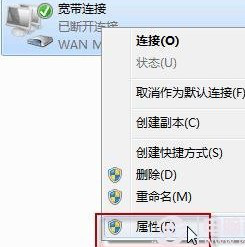
然后再选项标签中,确认提示名称、密码、凭证等这个选项前没有打勾,然后,点击确定
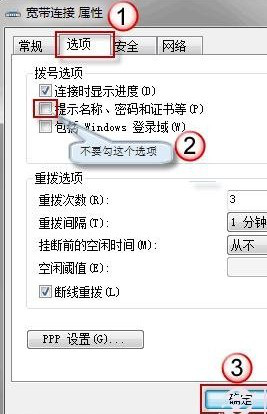
3.在桌面上找到刚才建立的宽带连接快捷方式,选择复制。然后从桌面开始-选择所有程序
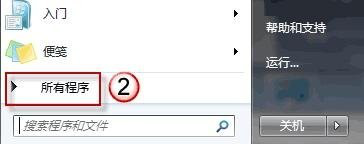
4.在所有程序中找到“启动”,然后单击右键选择“打开所有用户”
5.最后一步,在打开的启动界面中选择粘帖刚才复制的桌面上的宽带连接快捷方式。
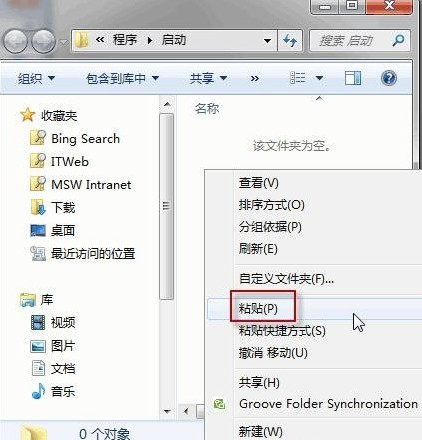
如何进行宽带自动拨号上网的教程我们就给大家分享到这里,还有使用宽带拨号的用户可以安装上方的方法设置哦,现在的宽带都是不限流量的,所以一开机就能联网是最好的选择了。想学习更多重装系统教程请及时关注易捷一键重装系统官网。
系统重装相关下载
系统重装相关教程
重装系统软件排行榜
重装系统热门教程
- 系统重装步骤
- 一键重装系统win7 64位系统 360一键重装系统详细图文解说教程
- 一键重装系统win8详细图文教程说明 最简单的一键重装系统软件
- 小马一键重装系统详细图文教程 小马一键重装系统安全无毒软件
- 一键重装系统纯净版 win7/64位详细图文教程说明
- 如何重装系统 重装xp系统详细图文教程
- 怎么重装系统 重装windows7系统图文详细说明
- 一键重装系统win7 如何快速重装windows7系统详细图文教程
- 一键重装系统win7 教你如何快速重装Win7系统
- 如何重装win7系统 重装win7系统不再是烦恼
- 重装系统win7旗舰版详细教程 重装系统就是这么简单
- 重装系统详细图文教程 重装Win7系统不在是烦恼
- 重装系统很简单 看重装win7系统教程(图解)
- 重装系统教程(图解) win7重装教详细图文
- 重装系统Win7教程说明和详细步骤(图文)













